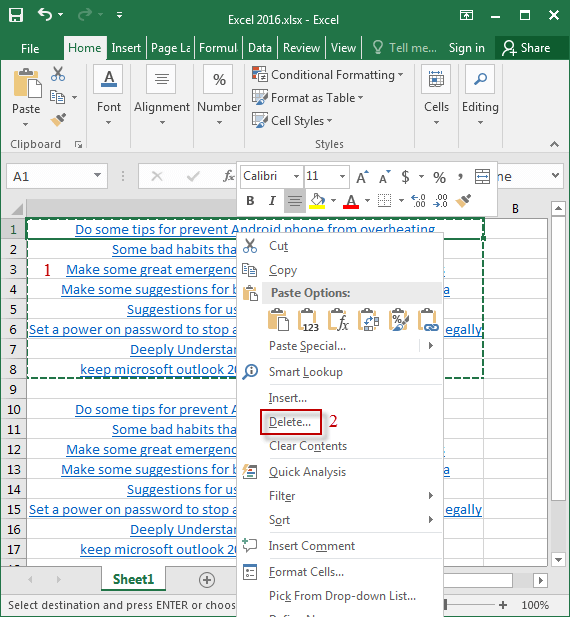Как удалить все гиперссылки в документе Excel 2016
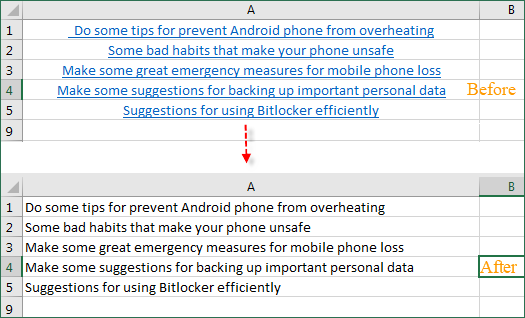
Иногда на собраниях или на работе многие люди для удобства добавляют ссылки на лист Excel, позволяя одним щелчком мыши получить доступ к странице, к которой они хотят получить доступ. Но если вам по какой-то причине не нужны эти гиперссылки в таблице Excel, вы можете удалить их все сразу.
Есть много способов отменить гиперссылки в таблице Excel. Удалить только одну или несколько гиперссылок очень просто: просто наведите указатель мыши на гиперссылку, затем щелкните правой кнопкой мыши и выберите «Удалить гиперссылки». Но если на листе Excel много гиперссылок, как их отменить? Если вы отмените каждую из них вручную, это будет пустой тратой времени. Как лучше всего сразу удалить эти гиперссылки? Вот как отменить все гиперссылки на листе Excel.
Метод 1. Удалите все гиперссылки в документе Excel 2016, выбрав все ячейки.
Откройте документ Excel 2016, внутри которого вы хотите удалить гиперссылки. Выделите все ячейки, из которых вы хотите удалить гиперссылки, нажав Ctrl + A на клавиатуре. Затем щелкните правой кнопкой мыши и выберите «Удалить гиперссылки». Тогда все существующие гиперссылки в документе Excel 2016 можно будет немедленно отменить.
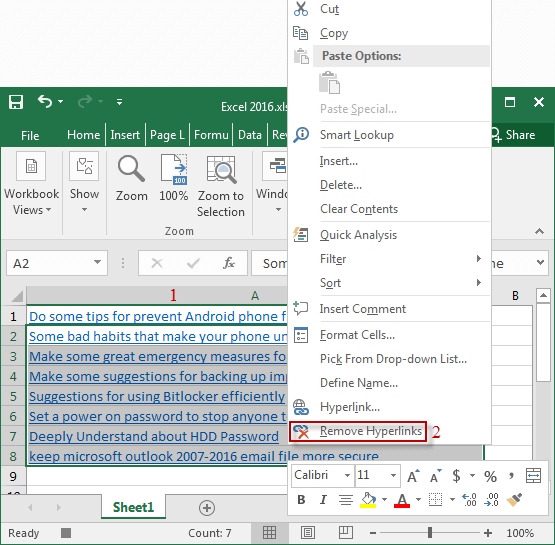
Метод 2: удалить все гиперссылки из документа Excel 2016 с помощью макроса
Шаг 1. Откройте документ Excel 2016 с гиперссылками. Нажмите «Просмотр»> «Макросы»> «Записать макрос».
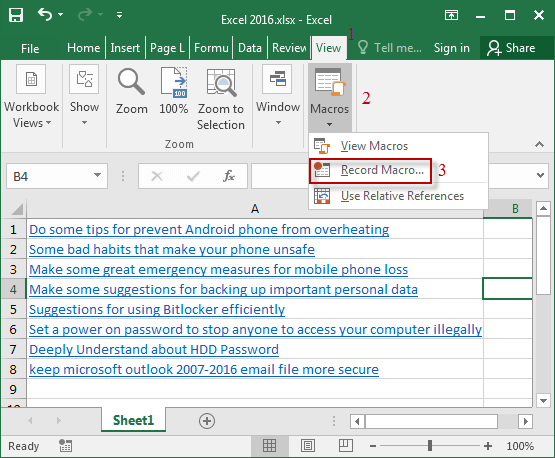
Шаг 2: Введите имя макроса (удалить) и нажмите ОК.
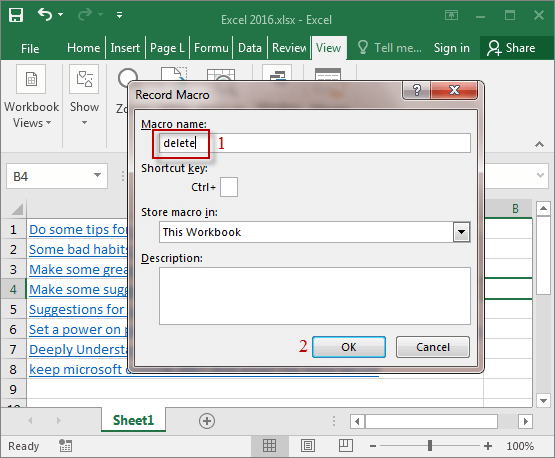
Шаг 3: Нажмите «Макросы»> «Просмотреть макросы»> выберите «Удалить»> «Изменить».
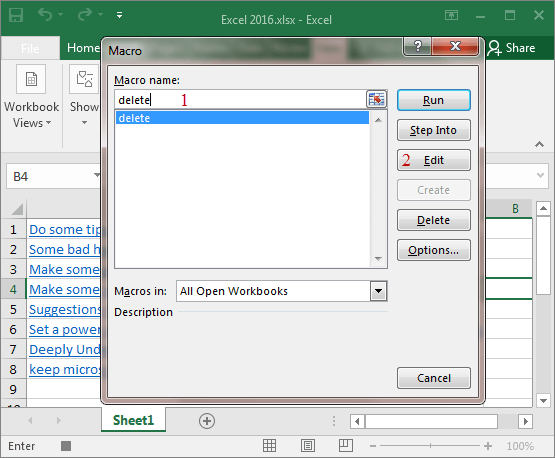
Шаг 4: Когда появится редактор макросов, введите следующие коды:
Дополнительное удаление ()
Cells.Hyperlinks.Delete
Конец подписки
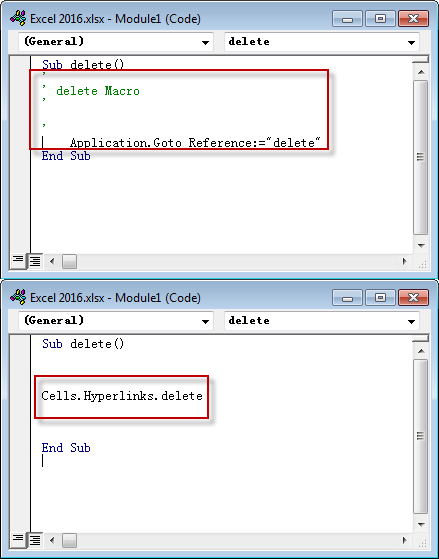
Примечание: первая и третья строки являются встроенными инвариантами. Измените средний контент на «Cells.Hyperlinks.Delete» выше, а затем закройте редактор.
Шаг 5: Щелкните Макросы> Просмотр макросов> Выполнить. И тогда вы увидите, что ячейка с гиперссылкой изменится с синего на черный.
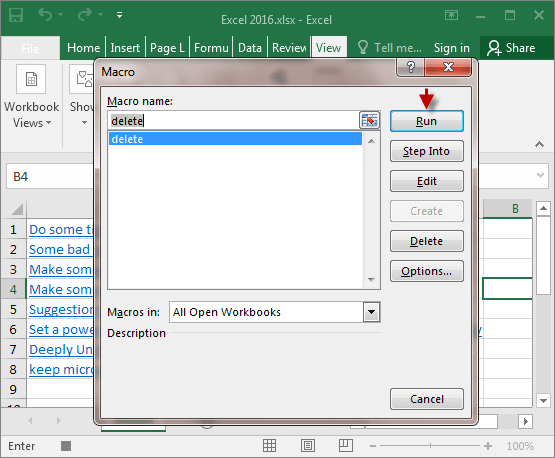
Метод 3. Удалите гиперссылки в документе Excel 2016 с помощью специальной вставки.
Шаг 1. Выберите все ячейки, которые необходимо отсоединить, и щелкните правой кнопкой мыши> выберите «Копировать».
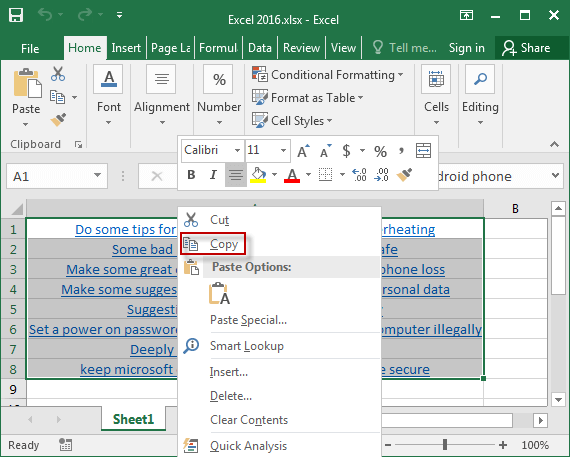
Шаг 2: Выберите любую пустую ячейку, щелкните правой кнопкой мыши и выберите «Специальная вставка…».
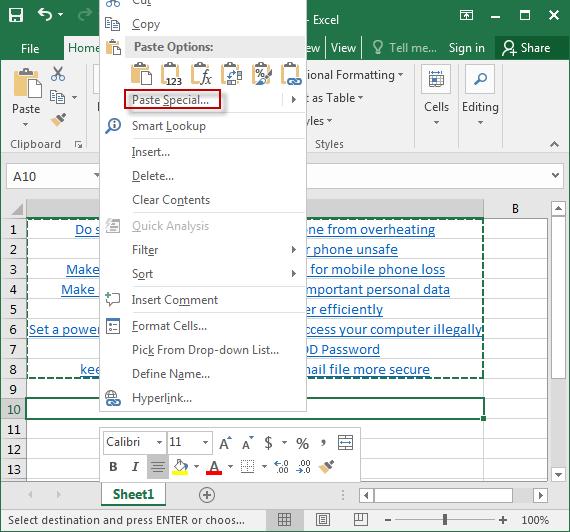
Шаг 3: Во всплывающем диалоговом окне выберите «значения» и нажмите OK.
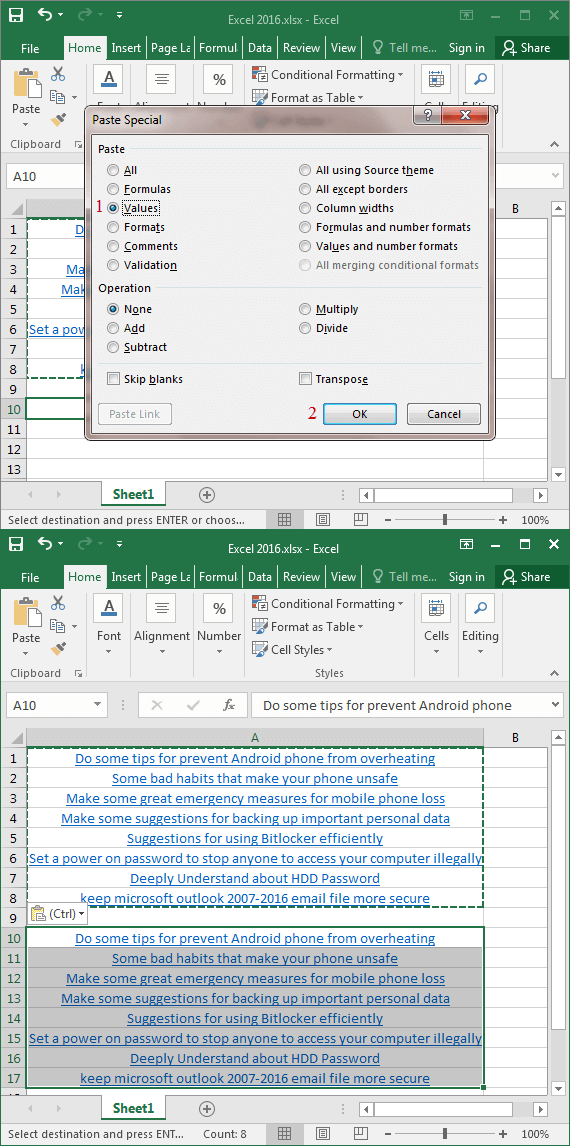
Шаг 4: Удалите исходные ячейки с гиперссылкой. И тогда гиперссылки сразу появляются из листа Excel.